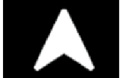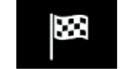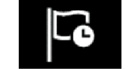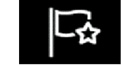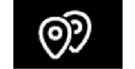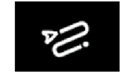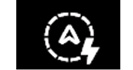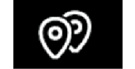VNOS CILJA
| meni »Navigacija« |
Na začetnem zaslonu pritisnite kartico ali pritisnite »Meni«, nato »Navigacija«.
Uporaba glasovnega prepoznavanja za vnos naslova
Pritisnite gumb za glasovno prepoznavanje , po zvočnem signalu boste lahko narekovali ciljno mesto, hišno številko in/ali ime ulice in/ali območja. Za več informacij glede poglavje »Uporaba glasovnega prepoznavanja«.
Opomba: položaj gumba za funkcijo prepoznavanja glasu se lahko razlikuje. Za več informacij glejte navodila za uporabo vozila.
Previdnostni ukrepi glede navigacije
Uporaba navigacijskega sistema nikakor ne pomeni, da vozniku ni treba voziti odgovorno in previdno.
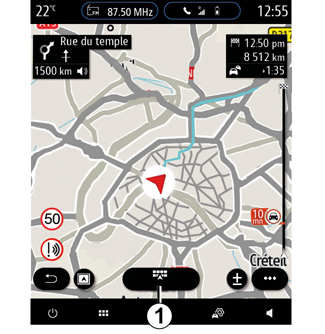
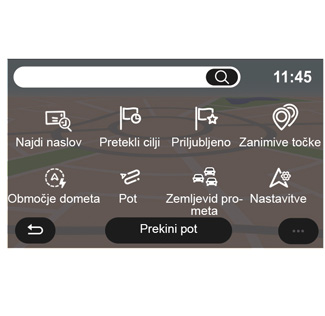
Cilj v tuji državi
Državo je treba spremeniti, preden izgovorite naslov. Pritisnite tipko za glasovno upravljanje , da se pojavi glavni meni za glasovno upravljanje.
Po zvočnem signalu izgovorite »Spremeni državo« in nato izgovorite državo, v kateri želite izvesti iskanje. Po drugem zvočnem signalu izgovorite naslov svojega cilja.
Opomba: državo lahko spremenite, če jo podpira jezik sistema.
Uporabite meni za navigacijo 1, če želite dostopiti do naslednjih funkcij:
- »Najdi naslov«;
- »Pretekli cilji«;
- »Priljubljeno«;
- »Koordinate«;
- »Zanimive točke«;
- »Območje dometa«;
- »Pot«;
- »Zemljevid prometa«;
- »Nastavitve«
-...
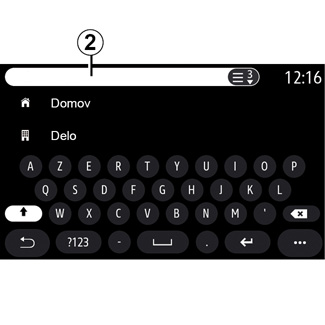
Online Search
Uporabite funkcijo Online Search za hitro in natančno iskanje.
Ko vnesete prve črke besede v iskalno polje 2, vam multimedijski sistem predlaga ustrezno ime ulice, mesta ali POI (točka zanimanja).
Pritisnite gumb 3 za ogled celotnega seznama predlogov.
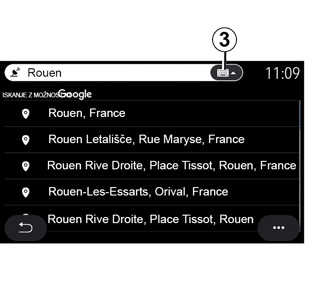
Primer: Rouen.
Opomba: dodatni podatki, ki vam jih zagotavlja multimedijski sistem, se lahko med seboj razlikujejo glede na vrsto povezave.
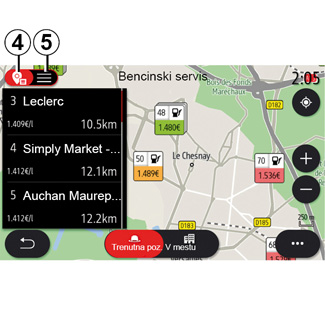
Pri iskanju točk zanimanja (POI) prek menija »Navigacija«, lahko prikažete seznam predlogov 5.
Za več informacij o točkah POI si oglejte »Zanimive točke« v tem razdelku.
Na prikazu zemljevida 4 si lahko ogledate zemljepisni položaj vsakega predloga.
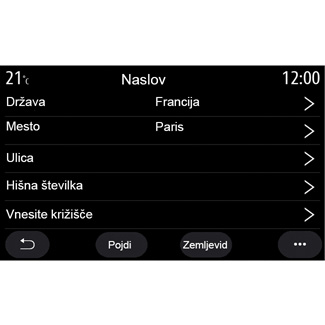
| »Najdi naslov« |
V tem meniju lahko vnesete celoten ali delni naslov: državo, mesto, poštno številko, ulico, hišno številko itd. Pri prvi uporabi sistem zahteva, da izberete državo. S tipkovnico vnesite ime kraja ali poštno številko. | |
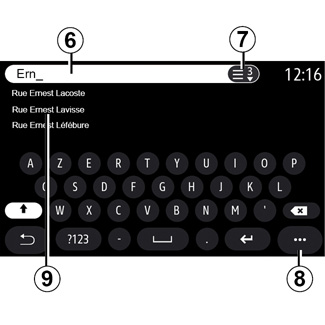
V območju iskanja 6 vnesite ime ulice.
Ko začnete vnašati črke, sistem predlaga podobna imena ulic. Lahko:
- pritisnite ime ulice, ki se prikaže na zaslonu, da potrdite svojo izbiro;
- pritisnite gumb 7 ali preglejte seznam 9 predlaganih ulic za dostop do celotnega seznama, ki se ujema z vašim iskanjem.
Opomba:
- sistem shranjuje zadnje iskane kraje;
- sistem sprejme samo naslove, ki jih pozna na digitalnem zemljevidu.
V pojavnem meniju uporabite: 8
- shraniti izbrani naslov med priljubljene;
- vnesite koordinate ciljne lokacije (vrednosti zemljepisne širine in dolžine);
- poiščete in prikažete vsePOI v bližini;
-...
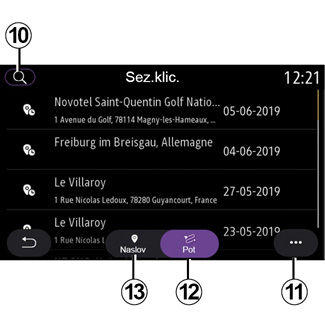
| »Pretekli cilji« |
Ta meni uporabite, če želite izbrati cilj s seznama nazadnje uporabljenih naslovov. Ti naslovi se shranijo samodejno. Na zavihku »Naslov« 13 lahko dostopite do zgodovine shranjenih ciljev. Za začetek vodenja izberite cilj. | |
Na zavihku »Pot« 12 lahko dostopite do zgodovine poti. Za začetek vodenja izberite pot.
Uporabite povečevalno steklo 10 za iskanje naslova ali poti, shranjene v zgodovini.
V pojavnem meniju lahko 11dostopite do zavihkov »Naslov« 13 in »Pot«, 12 na katerih so vam na voljo naslednja dejanja:
- »Izbriši«, s čimer izbrišete enega ali več izbranih naslovov;
- »Izbriši vse«;
- »Razvr.po dat.«;
- »Razvrsti po im.«;
- »Shrani v priljub.«.
Kadar med vodenjem iščete nov cilj, ga lahko nastavite kot:
- del poti;
- novi cilj.
Zaradi varnosti vam svetujemo, da vse nastavitve opravite pri zaustavljenem vozilu.
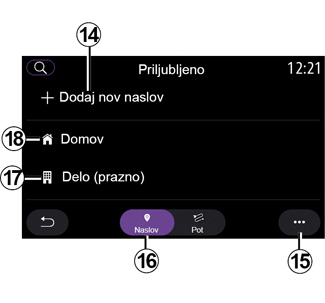
| »Priljubljeno« |
Na zavihku »Naslov« 16 imate na voljo naslednja dejanja: - »Dodaj nov naslov«; - zagon vodenja na naslov »Domov« 18 ali »Delo« 17; - zagon vodenja na naslov, shranjen med priljubljenimi. | |
Ko prvič izberete »Domov« 18 ali »Delo«, 17 vas sistem pozove k registraciji naslova.
Opomba: multimedijski sistem lahko shrani le en naslov za »Domov« in en naslov za »Delo«.
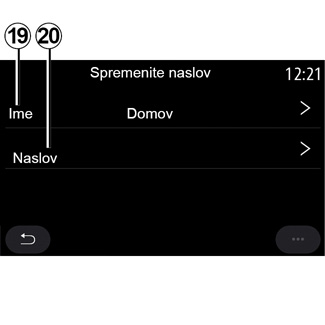
Na zavihku »Dodaj nov naslov« 14 imate na voljo naslednja dejanja:
- »Ime« 19, da poimenujete svoj novi priljubljeni cilj;
- »Naslov«, 20 če želite dostopiti do naslednjih funkcij iskanja:
- »Najdi naslov«;
- »Pretekli cilji«;
- »Zanimive točke«;
- »Koordinate«;
- »Na zemljevidu«;
- »Trenutna pozicija«.
- »Osebna točka zanimanja (ePOI)«;
- »Telefon«;
- »Tip polnjenja«.
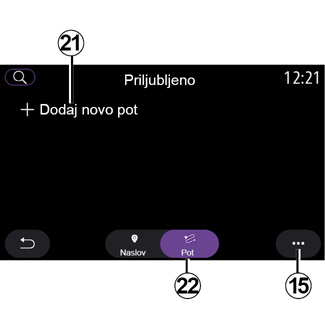
Na zavihku »Pot« 22 imate na voljo naslednja dejanja:
- »Dodaj novo pot«;
- zagon poti, shranjene med priljubljenimi.
Na zavihku »Dodaj novo pot« 21 imate na voljo naslednja dejanja:
- »Ime«, da poimenujete svojo novo priljubljeno pot;
- »Pot«, da dostopite do naslednjih možnosti iskanja:
- »Položaj za zagon«;
- »Dodaj kot vmesno točko«;
- »Zadnji uporabljeni cilj«;
- »Dodaj kot cilj«.
Za dodajanjem lokacije kot postanka in iskanju »Dodaj kot cilj« imate naslednje možnosti:
- »Najdi naslov«;
- »Pretekli cilji«;
- »Zanimive točke«;
- »Koordinate«;
- »Na zemljevidu«.
Pojavni meni 15 uporabite, če želite:
- spremeniti »Uredi«:
- »Ime« 19 priljubljenega;
- »Naslov« 20 ali »Pot« priljubljenega glede na izbrani zavihek.
- »Izbriši« (izberite enega ali več naslovov);
- »Izbriši vse«;
- razvrstiti po imenu »Razvrsti po im.«.
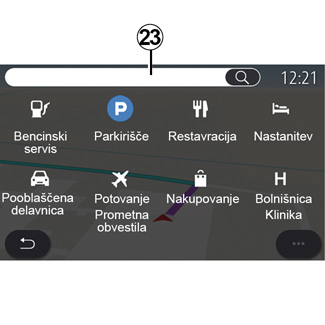
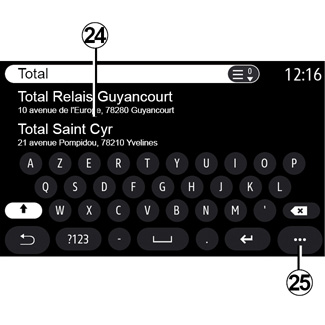
| »Zanimive točke« |
Točka zanimanja (POI) je lahko storitvena dejavnost, ustanova ali turistična znamenitost v bližini določenega kraja (izhodišče, cilj, na poti itd.).
Točke zanimanja so razvrščene po kategorijah: »Bencinski servis«, »Parkirišče«, nastanitev itd.
Izberite meni »Navigacija«, nato, »Zanimive točke« da izberete cilj med zanimivostmi.
»Iskanje po imenu«
V iskalno polje 23 vnesite kategorijo točke zanimanja (POI) (ime restavracije, trgovine itd.).
Na seznamu rezultatov 24 izberite točko zanimanja (POI).
Opomba: za prikaz iskanja točk zanimanja v spletu morajo biti storitve vklopljene. Glejte razdelek »Vklop storitev«.
Pojavni meni 25 uporabite, če želite:
- »Ponastavitev« iskanje;
- izberete vrsto tipkovnice;
- »Abecedno«;
- »Azerty«;
- »Qwerty«.
»Iskanje po kategoriji«
Navigacijski sistem predlaga več točk zanimanja (POI) izbrane kategorije glede na izbrani zavihek:
- nobena načrtovana pot ni v teku:
- »Trenutna poz.«;
- »V mestu« (vnesite ime kraja).
- ko je načrtovana pot v teku:
- »Na poti«;
- »Cilj«;
- »Trenutna poz.«;
- »V mestu« (vnesite ime kraja).
Pojavni meni 25 uporabite, če želite:
- prikazati »Offline rezultati«;
- »Razvrsti po raz.«.
Zaradi varnosti vam svetujemo, da vse nastavitve opravite pri zaustavljenem vozilu.
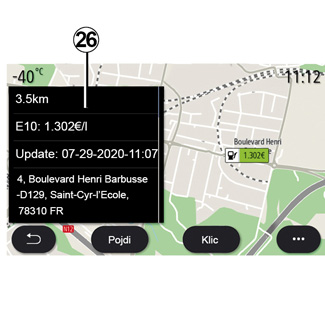
Na seznamu rezultatov 24 lahko izberete POI.
Glede na opremo lahko z multimedijskim sistemom:
- na določene se lahko obrnete neposredno POI (npr. za rezervacijo mesta ali informacije), s pritiskom na »Klic«;
- zaženite vodenje proti izbrani točki POI s pritiskom na »Pojdi«;
- omogočite predogled ciljne lokacije s prikazom 26.
V pojavnem meniju lahko dodate naslov priljubljenih.
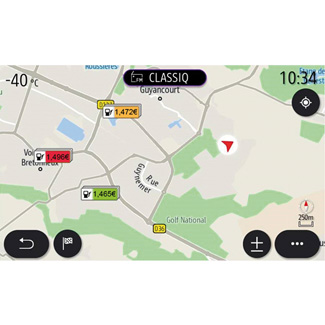
Cene goriva
Prikazuje bencinske črpalke okoli vašega položaja in POI »Bencinski servis« ter ceno goriva za vaše vozilo.
Ceno goriva spremlja barvni indikator:
- zelena: bencinske črpalke z najnižjimi cenami,
- oranžna: bencinske črpalke z običajnimi cenami,
- rdeča: bencinske črpalke z najvišjimi cenami.
Opomba: za prikaz cene goriva je treba vklopiti storitve. Glejte razdelek »Vklop storitev«.

| »Koordinate« |
V meniju »Navigacija« pritisnite »Koordinate«.
Uporabite ta meni, če želite cilj poiskati z vnosom njegovih koordinat.
Izberete lahko poloblo in nato s tipkovnico vnesete vrednosti za »Geografska širina« in »Geografska dolžina«.
Ko vnesete koordinate, pritisnite »Pojdi« za neposredno potovanje do tega cilja, ali pritisnite »Zemljevid«, če si želite ogledati podrobnosti na zemljevidu.
V pojavnem meniju 27 pritisnite:
- »UTM«, če želite koordinate vnesti v obliki UTM;
- »Enote in zapisi«: decimalne stopinje; decimalne stopinje in minute; decimalne stopinje, minute in sekunde;
- »Shrani v priljub.«.
Zaradi varnosti vam svetujemo, da vse nastavitve opravite pri zaustavljenem vozilu.
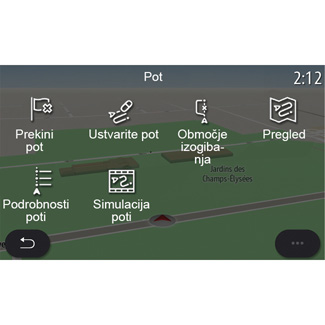
| »Pot« |
S to funkcijo upravljajte cilj in povezane postanke. V glavnem meniju pritisnite »Navigacija« > »Meni« > »Pot« za dostop do menijev poti: | |
Nobena načrtovana pot ni v teku:
- »Ustvarite pot«,
- »Območje izogibanja«.
Ko je načrtovana pot v teku:
- »Prekini pot«;
- »Spremenite pot«;
- »Območje izogibanja«;
- »Pregled«;
- »Podrobnosti poti«;
- »Simulacija poti«.
»Prekini pot«
To funkcijo uporabite, če želite preklicati trenutno pot.
»Spremenite pot«
To funkcijo uporabite, če želite spremeniti trenutno pot:
- »Začetpozicija«;
- »Dodaj kot vmesno točko«;
- »Dodaj kot cilj«.
Funkciji »Dodaj postanek« in »Dodaj kot cilj« nudita naslednje možnosti:
- »Najdi naslov«;
- »Pretekli cilji«;
- »Zanimive točke«;
- »Koordinate«;
- »Na zemljevidu«;
-...
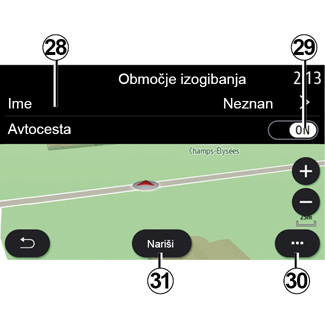
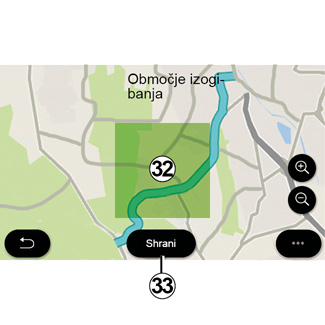

»Območje izogibanja«
S to funkcijo se lahko izognete nastavljenemu ali določenemu zemljepisnemu območju.
V meniju »Območje izogibanja« pritisnite «Dodaj novo območje izogibanja« ali izberite predhodno shranjena območja. Pritisnite »Ime«, 28 če želite s tipkovnico spremeniti ime.
Z gumbom 29 lahko izberete, ali se želite izogniti določenim delom avtoceste.
V pojavnem meniju 30 pritisnite »Izberi mesto«, da ročno vnesete državo ali mesto.
Pritisnite gumb »Nariši«, 31 da določite območje, ki se mu je treba izogniti.
Na kratko pritisnite zemljevid, da prikažete možnosti »Območje izogibanja« 32.
Približajte/razmaknite prsta, če želite zmanjšati oz. povečati izbrano območje.
Pritisnite gumb »Shrani«, 33 če želite izbrano območje dodati na seznam območij za izogibanje.
Če želite spremeniti območje »Območje izogibanja«, ga izberite na seznamu območij za izogibanje in pritisnite gumb »Uredi« na zemljevidu.
V pojavnem meniju 35 menija »Območje izogibanja« pritisnite:
- »Izbriši » (izberite eno ali več območij za izogibanje);
- »Izbriši vse«.
Če pritisnete povečevalno steklo 34, lahko poiščete shranjena območja za izogibanje.
Zaradi varnosti vam svetujemo, da vse nastavitve opravite pri zaustavljenem vozilu.

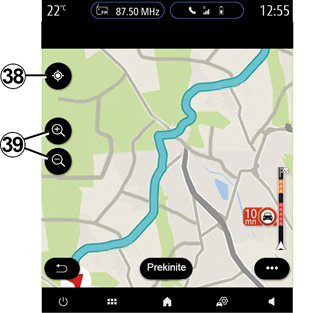
»Pregled«
To funkcijo uporabite za ogled celotne poti na zemljevidu.
Če želite uporabiti to funkcijo, zaženite navigacijo, nato v meniju za navigacijo pritisnite »Pot« in »Pregled«.
Za preklic trenutne poti pritisnite gumb 37.
Če želite raziskati zemljevid poti, ki je v teku, premaknite zemljevid tako, da s prstom pritisnete del zaslona in ga povlečete.
S pritiskanjem gumbov za povečanje/pomanjšanje 39 prilagodite zemljevid.
Za ponovno centriranje zemljevida pritisnite 38.
Pojavni meni 36 ponuja naslednje možnosti:
- »Alternativne poti«;
- »Podrobnosti poti«;
- »Simulacija poti«;
- »Shrani v priljub.«;
- »Nastavitve«
-...
Opomba: funkcije, ki so na voljo v pojavnem meniju, se razlikujejo glede na to, ali je vodenje vklopljeno ali ne.
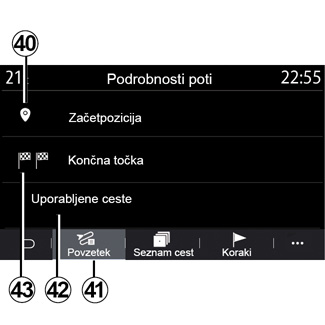
»Podrobnosti poti«
S to funkcijo si lahko ogledate vse informacije in podrobnosti poti na več zavihkih:
- »Povzetek«;
- »Seznam cest«;
- »Koraki«.
V zavihku »Povzetek« 41 si lahko ogledate:
- »Začetpozicija« 40;
- »končna točka« 43;
- »Uporabljene ceste« 42 (plačljive ceste, trajekt, avtovlak itd.).
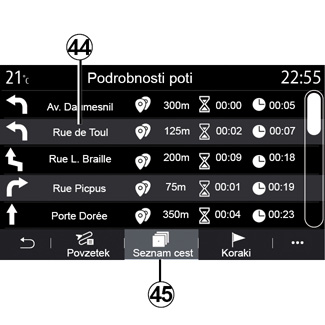
Na zavihku »Seznam cest« 45 si lahko ogledate podroben prikaz poti.
Na seznamu 44 cest, po katerih se vozite na poti, si lahko ogledate različne smeri, imena ulic, po katerih ste vozili, preostalo razdaljo ter čas za vsako etapo.
Pritisnite eno od poti 44, če si jo želite ogledati na zemljevidu, pri čemer se lahko s puščicama pomaknete nazaj na prejšnje dele ali naprej na naslednje dele poti 48.
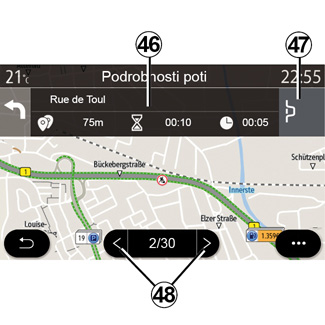
V vrstici 46 bodo prikazani podatki o posameznem delu poti (razdalja, trajanje dela in čas prihoda).
Navigacijski sistem vam lahko predlaga, da se izognite dogodka na eni izmed vaših etap.
Pritisnite gumb za obvoz 47 in navigacijski sistem bo izračunal načrt poti za obvoz.

V zavihku »Koraki« 50 si lahko ogledate različne etape svoje poti (razdalja, čas poti in čas prihoda).
Če pritisnete eno od etap na seznamu 49, lahko dostopate do lokacije, imena, celotnega naslova in geografskih koordinat lokacije.
Zaradi varnosti vam svetujemo, da vse nastavitve opravite pri zaustavljenem vozilu.
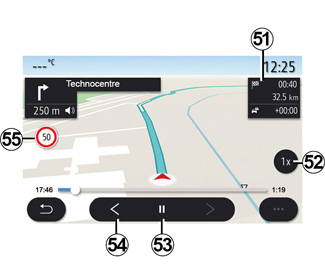
»Simulacija poti«
Uporabite to funkcijo, če želite zagnati simulacijo načrtovane poti do cilja.
Pritisnite gumb 53, če želite zaustaviti ali zagnati simulacijo.
Pritisnite gumb 54, če se želite vrniti na začetek simulacije poti.
Hitrost simulacije je mogoče spremeniti s pritiskom gumba 52.
Med simulacijo si lahko ogledate omejitev hitrosti 55 ter podrobnosti o območju 51 (preostala razdalja, čas prihoda in čas potovanja).
Pritisnite območje 51, če želite preklopiti iz prikaza preostalega časa na poti na prikaz pričakovanega časa prihoda.
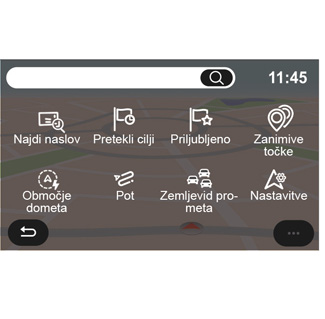
Meni »Navigacija« za električna in hibridna vozila
Na začetnem zaslonu pritisnite kartico ali pritisnite »Meni«, nato »Navigacija«. Konfiguracija multimedijskega sistema je odvisna od motorja vašega vozila. Prikazani so dodatni meniji in različne nastavitve.
Zaradi varnosti vam svetujemo, da vse nastavitve opravite pri zaustavljenem vozilu.
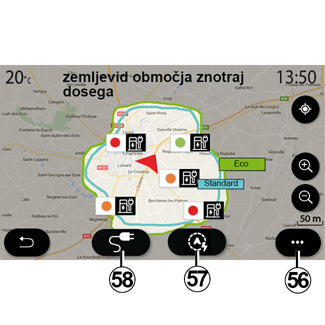
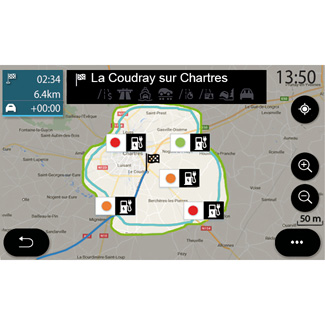
| meni »Območje dometa« |
V tem meniju je prikazano zemljepisno območje znotraj dosega glede na preostalo nivo napolnjenosti vozila:
- modro območje »Standard« predstavlja območje znotraj dosega v skladu s trenutnim načinom vožnje;
- zeleno »Eco« območje predstavlja območje znotraj dosega, če uporabite način »Eco«.
Pritisnite gumb »Območje dometa« 57, če si želite ogledati zemljepisno območje, ki je še vedno znotraj dosega, ko prispete na naslednjo etapo ali končni cilj.
Na tem zemljevidu so prikazani polnilni priključki, ki so razpoložljivi za vaše vozilo. Glejte razdelek »Upravljanje zvoka«, če želite nastaviti parametre napajanja.
Odvisno od opreme lahko s pritiskom gumba »Polnjenje« 58 prikažete seznam razpoložljivih polnilnih priključkov znotraj dosega.
Uporabite pojavni meni 56 za prikaz ali skrivanje točk zanimanja (POI).
Zadnje polnilne postaje
Multimedijski sistem vas opozori, če je število vtičnic za napajanje v bližini vaše lokacije nižje od 3. Če želite izklopiti funkcijo, v meniju »Navigacija« izberite možnost »Nastavitve« in nato zavihek Z.E..
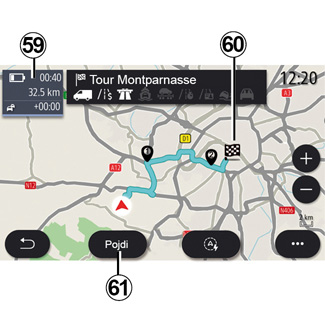
»Pot«
V meniju »Navigacija« pritisnite »Meni«, »Pot«, nato pa »Pregled« za ogled celotne poti.
Pritisnite gumb »Pojdi« 61. Multimedijski sistem vas obvesti, če je vaš cilj 60 znotraj dosega (črna) ali ne (rdeča), odvisno od napolnjenosti vašega vozila.
Polje z informacijami 59 prikaže preostali nivo napolnjenosti, ko prispete na cilj.
Zaradi varnosti vam svetujemo, da vse nastavitve opravite pri zaustavljenem vozilu.
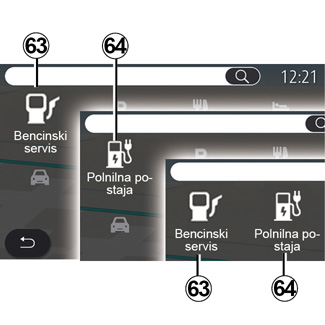
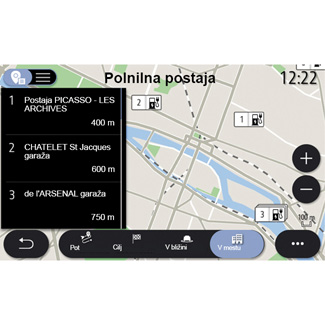
| »Zanimive točke« |
Konfiguracija multimedijskega sistema je odvisna od motorja vašega vozila:
- »Bencinski servis« 63 za vozila z motorjem z notranjim izgorevanjem in hibridna vozila (brez vtičnice za napajanje);
- Polnilne postaje 64 za električna vozila;
- »Bencinski servis« 63 in polnilne postaje 64 za hibridna vozila (z vtičnico za napajanje).
Polnilna postaja
Točka zanimanja (POI) »Polnilna postaja« 64 prikaže polnilne postaje v bližini vaše lokacije, na poti, v bližini vašega cilja ali v kraju ali mestu.
Pri vsaki postaji je navedeno število razpoložljivih priključkov, ki so združljivi z vašim vozilom.
Z barvami je označena razpoložljivost vtičnic za napajanje:
- Zelena: priključek je na voljo;
- Rdeča: priključek ni na voljo;
- Siva: stanje ni znano.
Opomba: za prikaz razpoložljivih polnilnih priključkov je treba vklopiti storitve. Glejte razdelek »Vklop storitev«.
Izberite eno od polnilnih postaj za več informacij:
- oddaljenost in naslov postaje;
- način plačila (brezplačno, naročnina itd.);
- število vtičnic za napajanje (razpoložljivih in skupno);
- vrsta vtičnic za napajanje;
-...
Prek tega menija lahko:
- zaženete navigacijo do postaje;
- pokličete postajo;
- rezervirajte vtičnico za napajanje;
-...
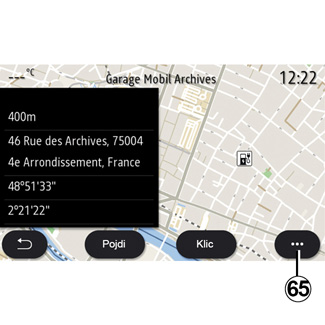
Pojavni meni 65 uporabite, če želite:
- prikazati »Online rezultati«;
- »Ponastavitev« iskanje;
- shranite polnilni priključek na seznam »Priljubljeno«;
-...
Zaradi varnosti vam svetujemo, da vse nastavitve opravite pri zaustavljenem vozilu.